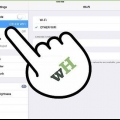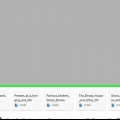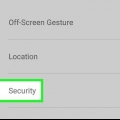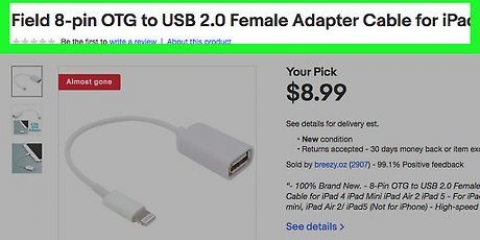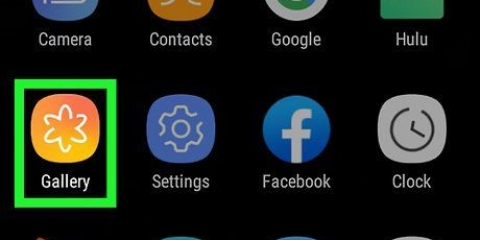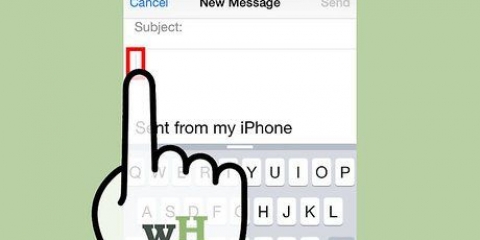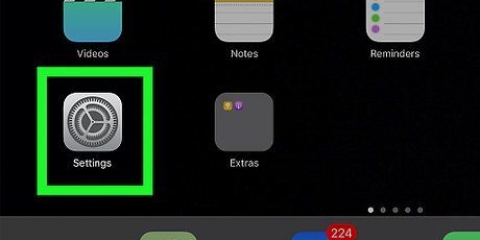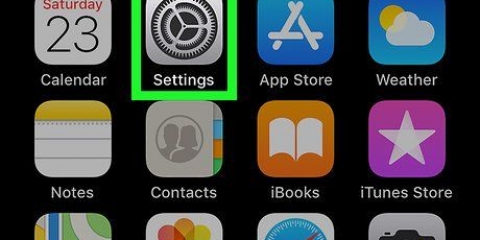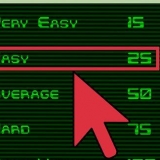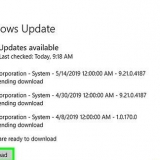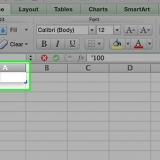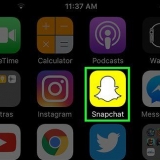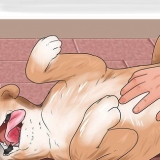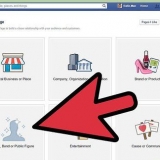3. Tilslut adapteren til dit TV. Der er en række valgmuligheder afhængigt af dit TV. Tilslutning af nyere Lightning-adaptere via HDMI. Sæt den ene ende af kablet i adapteren og den anden ende til en HDMI-port på dit TV. Ældre adaptere bruger komponentkabler, som du kan tilslutte til de farvede porte på dit tv. 5. Se dine videoer. Din iPad-skærm kan nu ses på dit TV. Brug din iPad til at åbne den video, du vil se på dit tv. Det vil se lidt anderledes ud på nogle apps (f.eks. viser Netflix Netflix-logoet på tv`et, indtil du vælger en video). Hvordan smart-tv`et forbinder til netværket varierer fra tv. Læs brugervejledningen eller tjek producentens hjemmeside online for at finde ud af, hvordan du tilslutter dit tv til dit netværk.
Afspil videoer fra en ipad til dit tv
Har du en fin video på din iPad, som du vil vise alle? Vil du se Netflix på en stor skærm i stedet for din iPad? Med den rigtige software og hardware er det meget nemt at streame video fra din iPad til dit TV. Spring hurtigt til trin 1 for at finde ud af hvordan.
Trin
Metode 1 af 3: AirPlay
1. Tjek om din hardware understøtter AirPlay. For at bruge AirPlay skal du bruge en iPad 2 eller nyere. Den første iPad understøtter ikke AirPlay. Derudover skal du bruge et Apple TV, anden generation eller nyere.
- iPad 2 kom på markedet i 2011. De første iPads har typenummer A1219 eller A1337.
- Anden generation af Apple TV blev lanceret i Holland i oktober 2011.
- På begge enheder den seneste version af iOS at spinde. På denne måde kan du være sikker på, at billedkvaliteten bliver så god som muligt.
2. Tænd dit TV og dit Apple TV. TV`et skal indstilles til den port, som Apple TV`et er tilsluttet. Hvis alt er tilsluttet korrekt, vil du se Apple TV-skærmen på dit TV.
Tjek indstillingerne under AirPlay-sektionen for at se, om AirPlay er aktiveret.
3. Tilslut din iPad til dit netværk. For at bruge AirPlay skal din iPad være tilsluttet det samme netværk som dit Apple TV. Læs denne artikel for en forklaring på, hvordan du tilslutter din iPad til et trådløst netværk. 4. Start den video, du vil streame. Du kan streame videoer direkte til dit Apple TV ved at åbne videoen på din iPad og trykke på AirPlay-knappen. Du kan styre afspilningen ved hjælp af knapperne i kontrolpanelet på din iPad. Flere apps understøtter streaming via AirPlay, såsom Netflix. Brug Airplay-knappen i appen til at sende signalet til dit Apple TV.
5. Stream din fuld skærm. Hvis du foretrækker at streame hele din skærm i stedet for specifikke videoer, kan du aktivere skærmdeling i Kontrolcenter.Hvis du bruger iOS 7, skal du stryge op fra startskærmen for at åbne Kontrolcenter, trykke på AirPlay-knappen og vælge Apple TV i menuen. Hvis du bruger iOS 6, skal du dobbeltklikke på startknappen og stryge linjen nederst til højre, trykke på AirPlay-knappen og vælge dit Apple TV fra menuen. Du kan slå synkronisering til og fra fra Kontrolcenter. Når synkronisering er aktiveret, vil du se den samme skærm på iPad og TV.
Metode 2 af 3:A/V-adapter
1. Køb en digital A/V-adapter. Disse adaptere er lavet af Apple, som du kan tilslutte din iPad til dit TV med. Der er to typer adaptere: adaptere til "lyn" og adaptere til "30-benet". Bruger nyere iPads "lyn", iPad 2 har 30-bens versionen.
- 30-bens adapteren giver en lidt lavere kvalitet.
2. Sæt adapteren i iPad`en. Sæt adapteren i opladningsporten på din iPad. Sæt stikket korrekt i for ikke at beskadige stifterne (det fungerer på samme måde som din oplader).
Hvis dit tv ikke har en HDMI-port, men du bruger Lightning-adapteren, skal du bruge en ekstra adapter til at konvertere fra HDMI til komponent.
4. Tænd dit TV. Vælg den korrekte indgang med fjernbetjeningen. Navnet er angivet ved portene, disse navne svarer til navnene i valgmenuen på dit TV.
Metode 3 af 3: Smart TV
1. Tilslut dit smart-tv til dit hjemmenetværk. For at kunne streame fra din iPad til dit TV skal du have et TV, som du kan tilslutte til dit netværk, og du skal tilslutte TV`et til dit hjemmenetværk.
2. Download en streaming-app. For at kunne sende data til dit tv, skal du bruge en app til at forbinde smart-tv`et til dit netværk. En af de mest populære apps er iMediaShare.
Den gratis version giver dig mulighed for at streame billeder og videoer allerede på din iPad. Du skal betale for andre streamingmuligheder.
3. Åbn appen. Det kan tage et stykke tid, før indholdet er indlæst på din iPad. Du kan vælge et hvilket som helst billede eller video på din iPad. 4. Tryk på en video. Hvis du vælger en video, vises en menu med alle enheder, der er tilsluttet netværket. Vælg dit TV. Hvis du ikke kan se dit tv, skal du trykke på indstillingen "Andre (uopdaget)" og følg instruktionerne for at finde dit TV. 5. Se din video. Når du har valgt dit tv, begynder videoen at spille på dit tv. Du kan styre afspilningen på din iPad fra Kontrolcenter.
Hvis afspilningen hakker, kan den trådløse forbindelse være årsagen. Prøv derefter at tilslutte tv`et med et Ethernet-kabel i stedet for WiFi, eller sørg for, at din iPad er i nærheden af din router.
Artikler om emnet "Afspil videoer fra en ipad til dit tv"
Оцените, пожалуйста статью
Lignende
Populær